고정 헤더 영역
상세 컨텐츠
본문
갤럭시 워치 페이스는 갤럭시 웨어러블 앱을 통해 시계화면을 무료 또는 유료로 구매해서 바꿀 수 있습니다. 또는 워치페이스를 직접 만들거나 다른 사람들이 만들어 놓은 작품을 프로그램을 통해 변경 적용시킬 수도 있는데, 이때 필요한 것이 갤럭시 워치 스튜디오입니다. 복잡한 코딩 없이 나만의 시계 모드를 디자인하고 제작할 수 있으며, 자신이 사용할 시계 모드를 만들거나 Galaxy Store에서 배포할 수 있습니다. 이번 글에서는 갤럭시 워치 스튜디오를 이용해 워치 페이스를 변경하는 방법을 알아보겠습니다.
갤럭시 워치 스튜디오 설치
https://developer.samsung.com/galaxy-watch-design/studio/overview.html#app
일단 위의 링크를 통해 갤럭시 워치 스튜디오를 다운로드 합니다.
Windows나 Mac OS 둘 다 지원하기 때문에 사용하는 운영체제에 맞게 다운로드 및 설치를 합니다.

다운로드시 JAVA가 설치되어 있지 않은 경우 JAVA를 설치하라는 팝업창이 나옵니다. 이 경우 JAVA홈페이지로 연결되니 다운로드하여 설치합니다. 갤럭시 워치 스튜디오 다운로드를 눌렀더니 삼성계정에 로그인하는 창으로 연결됩니다. 이전에 만든 계정으로 로그인합니다.

삼성계정 로그인하니, 개인정보 보호정책이 업데이트 되었다고 나오고 그 아래에 동의할지 말지 선택하는 버튼이 있습니다. ‘AGREE’를 눌렀습니다.

그럼, 라이센스 동의 창이 나옵니다. 동의하고 다운로드하려면 ‘I AGREE AND DOWNLOAD’ 버튼을 누릅니다.
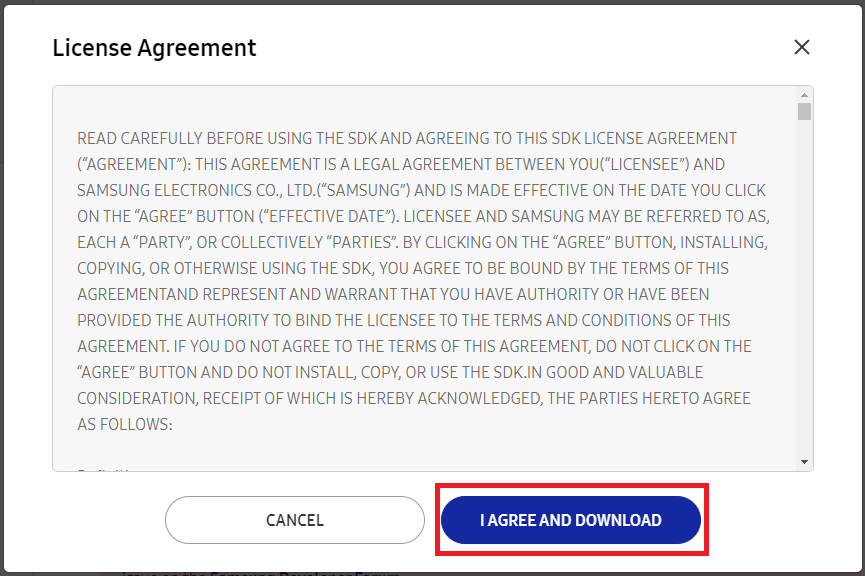
어느 위치에 저장할 건지 저장위치 선택하는 창이 나오고 위치 설정 후 저장하면 해당 위치에 압축 폴더가 생성됩니다. 더블 클릭하여 압축을 풀면 갤럭시 워치 스튜디오 셋업창이 뜹니다. Next를 누릅니다.
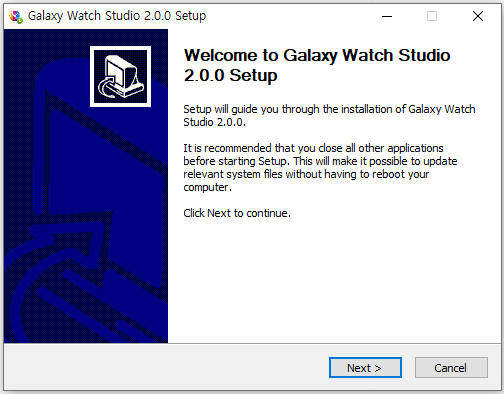
갤럭시 워치 스튜디오 2.0.0 라이센스 동의 창이 나옵니다. 내용에 동의하면 ‘accept the terms of the License Agreement’에 체크하고 Next를 누릅니다.

다음으로 설치위치를 선택하는 창입니다. 갤럭시 워치 스튜디오 2.0.0을 설치할 폴더를 선택합니다. 기본 설정된 곳 외의 다른 폴더에 설치하고 싶으면 ‘Browse…’를 눌러 설정할 수 있습니다. 설치를 시작하려면 Install버튼을 누릅니다.

그럼 설치가 진행됩니다. 설치가 되는 동안 잠시 기다립니다.

설치 완료되면 아래의 창이 나오며, Finish를 누르면 갤럭시 워치 스튜디오가 실행됩니다.

갤럭시 워치 페이스 등록
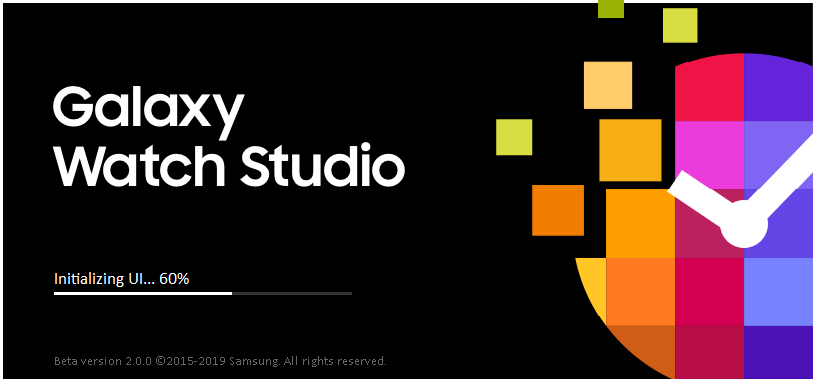
갤럭시 워치 스튜디오 첫 화면에 New Project 설정 창이 나옵니다.

Cancel을 눌러 창을 닫아줍니다.

좌측 상단에 있는 File메뉴에서 Open을 클릭하여 적용하고자 하는 워치페이스 GWD 파일을 불러옵니다.
*GWD파일은 사이트, 카페 등 인터넷을 통해 구할 수 있습니다.

불러온 워치 페이스가 화면에 나타나면, Author Certificate를 진행해주어야 합니다. 사용자 인증 같은 것으로 처음 한 번만 적용해주면 됩니다. Project메뉴에서 Author Certificate를 클릭합니다.

Author Certificate창이 나오면 아래와 같이 선택하고 next를 누릅니다.

이름, 비밀번호, 비밀번호 확인 입력란을 작성해 줍니다. 이름은 영어만 가능하며 비밀번호는 숫자로만 작성이 가능합니다. 아래의 빈칸은 작성하지 않고 위 빈칸 3곳만 작성해도 됩니다. 비밀번호는 잃어버리지 않도록 주의하세요. 모두 입력했으면, Next를 누릅니다.

이제 삼성 계정 로그인을 해야 합니다. 이전에 만들었던 계정으로 로그인 하겠습니다. 계정이 없다면 계정 생성을 진행해줍니다.
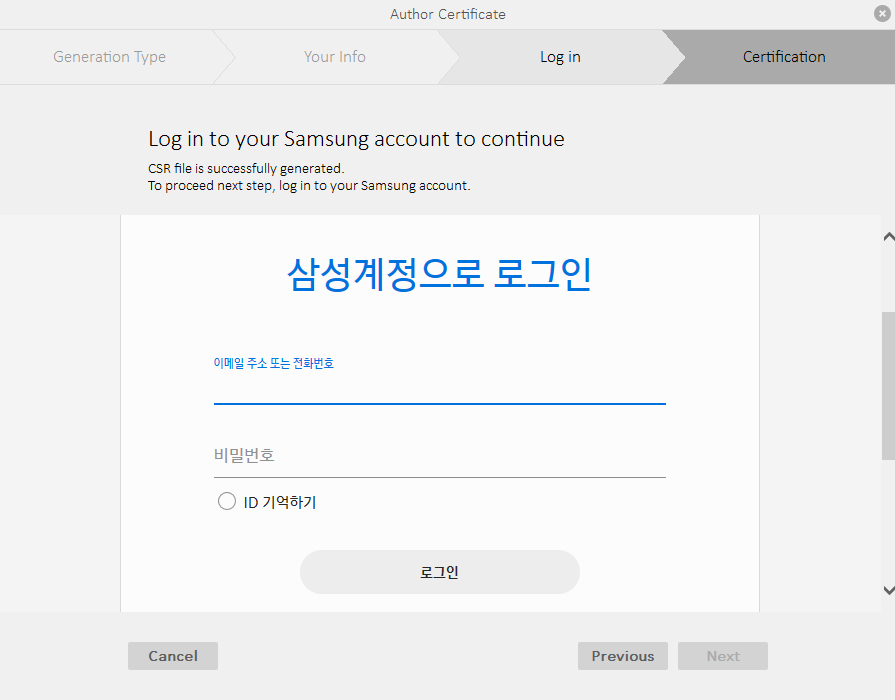
Author Certificate가 완료되고 축하메시지가 나옵니다. Done을 눌러 창을 종료합니다.
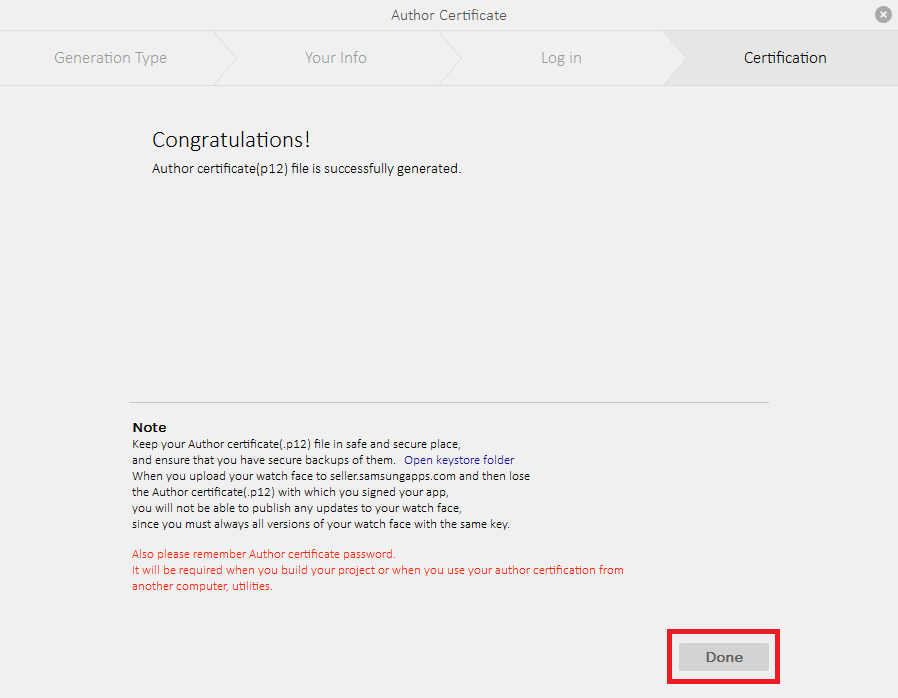
갤럭시 워치 설정
워치 페이스 파일을 전송하기 위해, 컴퓨터에 설치된 프로그램과 갤럭시 워치를 서로 연결해야 합니다. 연결을 위해 3가지 과정이 필요합니다.
1.워치의 디버깅 켜기(PC와 워치 간에 데이터를 주고받기 위해)
: 워치의 설정에서 워치정보로 들어간 후, 하단의 디버깅을 클릭하여 활성화해줍니다. 워치 페이스 전송 과정이 끝난 후에는 배터리 절약을 위해 다시 해당 기능을 끄는 것이 좋습니다.

2.휴대폰과 연결되는 워치 블루투스 OFF 시키기(워치설정->연결->블루투스->검색비허용)
:스마트폰과 워치의 연결을 끊어줍니다. 블루투스로 기기가 연결되어 있을 때는 Wi-Fi를 사용하지 않기 때문에 하는 절차입니다. 스마트폰에서 블루투스 연결을 끊거나 워치에서 블루투스를 비활성화 합니다.

3.컴퓨터와 동일한 Wi-Fi 연결해주기(설정->연결->Wi-Fi->네트워크 연결)
:갤럭시 워치 스튜디오 프로그램이 설치되어 있는 컴퓨터의 네트워크와 동일한 네트워크에 워치를 연결합니다. 연결 후에는 IP주소가 필요하니 미리 찾아 놓으면 좋습니다. 워치에서 해당 와이파이를 선택하면 하단에서 IP주소를 확인할 수 있습니다.

디버깅, 블루투스, Wi-Fi 설정이 끝난 후 재부팅을 해줍니다.
컴퓨터와 워치 연결 및 워치페이스 적용
컴퓨터와 워치를 연결하기 위해 오른쪽 상단 아이콘을 클릭합니다. +버튼을 눌러 워치에 연결된 IP주소를 입력하고 OK버튼을 누릅니다. (반드시 컴퓨터와 워치의 네트워크 IP주소가 동일해야 합니다.)

아래의 사진처럼 나의 워치 장비가 나타납니다. 한 번에 나타나지 않을 경우 IP확인, 여러 번 시도해봅니다.
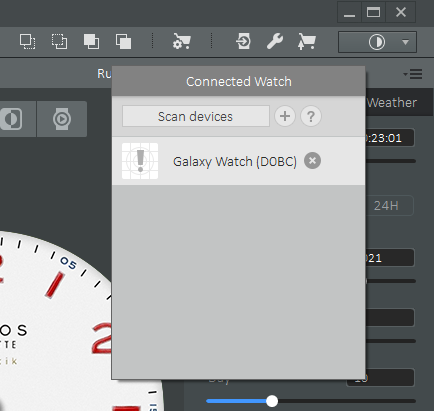
연결된 워치를 누르면 Distributor Crtificate를 등록해야 한다는 문구가 나옵니다. Yes를 누릅니다. Distributor Crtificate 등록은 처음에 한 번만 적용해주면 됩니다.

그럼 Distributor Crtificate창이 나옵니다. 먼저 삼성계정에 로그인해야 합니다.

삼성계정에 로그인하면 Device가 성공적으로 등록됐으며 이제 워치페이스를 장치에 설치 및 테스트할 수 있다는 축하메시지가 나옵니다. Done을 눌러 창을 종료합니다.
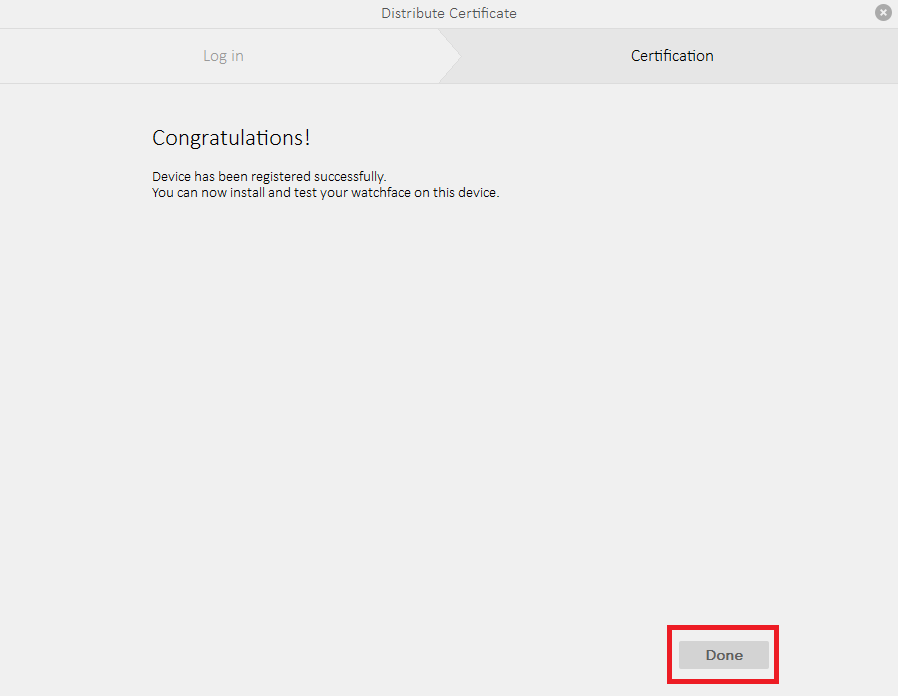
연결된 장치에 느낌표가 사라진 것을 확인할 수 있습니다.

Project메뉴에서 Build를 클릭합니다.
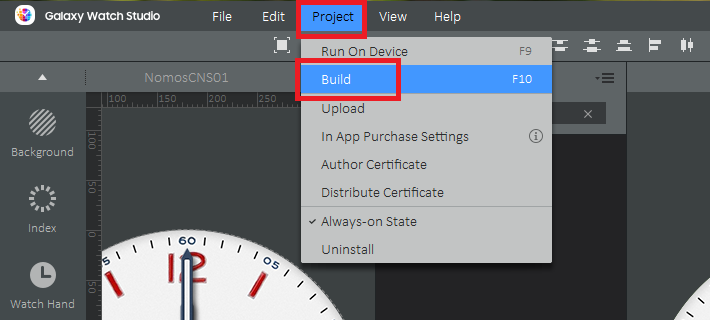
Build버튼 클릭 시 팝업 창이 뜹니다. 다른 건 건들 필요 없고, 패스워드 부분에 맨 처음 Author Certificate에서 입력했던 비밀번호를 입력합니다.

다시 오른쪽 상단의 아이콘을 눌러서 장치를 선택해주면 워치로 전송이 시작됩니다.

원하던 워치 페이스가 나의 워치에 적용되었는지 확인합니다.

'워치 앱 만들기 클래스' 카테고리의 다른 글
| 워치페이스 스튜디오로 갤럭시 워치4의 워치페이스 만들기 (0) | 2021.10.07 |
|---|---|
| 워치페이스 스튜디오(WFS) 설치 하기 (0) | 2021.09.22 |
| 타이젠 스튜디오 샘플 앱 알아보기 (0) | 2021.07.01 |
| 인증서 만들고 갤럭시 워치에 어플리케이션 설치하기 (0) | 2021.07.01 |
| 타이젠 스튜디오(Tizen Studio) 설치하기 (0) | 2021.06.30 |





댓글 영역